3 Cara Mengatasi Error #VALUE! di Microsoft Excel. Jika saat mengoperasikan Microsoft Excel muncul notifikasi error’’#VALUE!, kamu jangan panik dulu, ya. Tetap operasikan Microsoft seperti biasa sembari mencari solusi untuk mengatasinya. Nah, jika kamu belum tahu, keterangan #VALUE pada Microsoft Excel tersebut dapat terjadi karena adanya kesalahan formula yang dimasukkan kedalam sel di Microsoft Excel. Misalnya saja, saat formula menginkan angka, tapi yang dimasukkan malah teks, jadi error deh.
Untuk mengatasi masalah diatas, kamu dapat menerpakan beberapa solusi nih. jangan khwatir, solusi mengatasinya dijamin mudah dan pastinya nggak ribet sama sekali. Nah, untuk mengetahui gimana sih cara-cara dalam mengatasi error #VALUE! Pada Microsoft Excel tersebut, yuk simak artikel lengkapnya berikut ini.
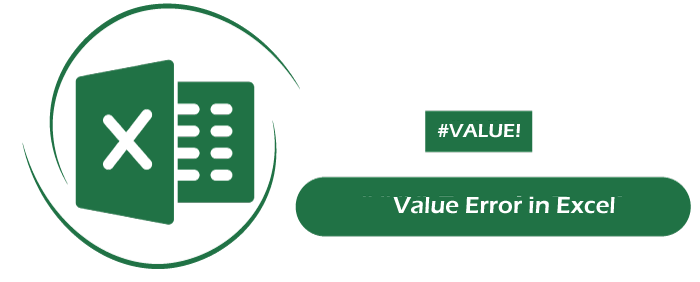
Cara Mengatasi Error Microsoft Excel #VALUE!
Untuk mengatasi Microsoft Excel muncul notifikasi #VALUE!, kamu dapat menggunakan beberapa cara berikut ini:
1.Periksa tipe data
Cara pertama yang dapat dilakukan untuk mengatasi Microsoft Excel muncul keterangan #VALUE!, ialah dengan melakukan pemeriksaan data. Kamu dapat memeriksa apakah tipe data yang dimasukkan pada Microsoft Excel sudah tepat ataukah belum. Misalnya, jika kamu menggunakan fungsi teks, maka pastikan data-data didalamnya hanya berisi teks saja dan bukan angka.
2.Hapus spasi dan karakter tersembunyi
Salah satu penyebab dari munculnya keterangan #VALUE! Pada Microsoft Excel ialah karena adanya spasi atau karakter tersembunyi yang tidak disadari. Untuk mengatasi spasi atau karakter tersembunyi ini, sebagai pengguna kamu dapat memilih sel yang bersangkutan dan tekan tombol Delete untuk menghapus karakter yang tidak terlihat ini. dengan melakukan hal tersebut, nantinya sel tersebut benar-benar kosong dan siap digunakan dalam formula.
3.Gunakan fungsi konversi data
Solusi lainnya untuk mengatasi masalah error #VALUE! Di Microsoft Excel ialah dengan menggunakan fungsi seperti VALUE(), TEXT(), atau DATEVALUE() untuk mengonversi data ke tipe yang tepat. Misalnya, jika sebuah sel berisi tanggal dalam format teks, gunakan DATEVALUE() untuk mengonversinya menjadi tanggal yang tepat. Dengan cara ini, kamu dapat secara memastikan bahwa tipe data yang dimasukkan sudah benar, sehingga keterangan #VALUE! yang disebabkan oleh format data yang tidak kompatibel dapat dihindarkan.
Nah,Itulah beberapa cara memperbaiki kesalahan #VALUE! Di Microsoft Excel yang dapat kamu coba.Semoga berguna, ya!








